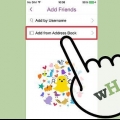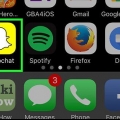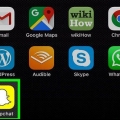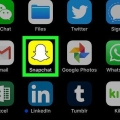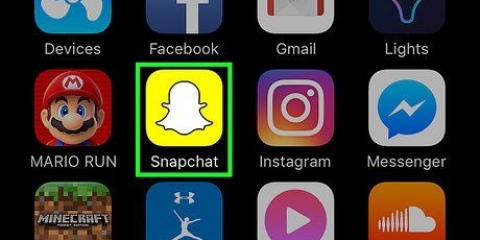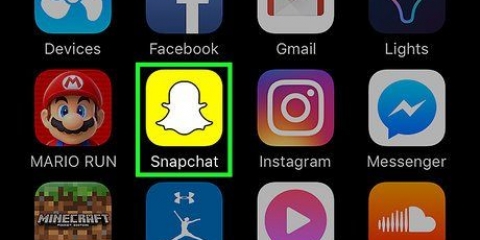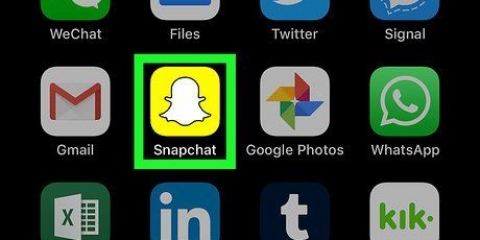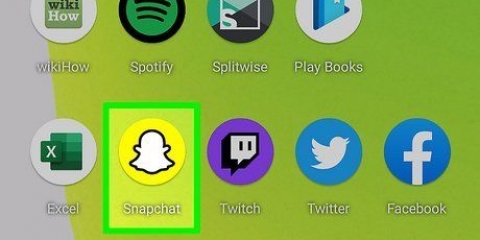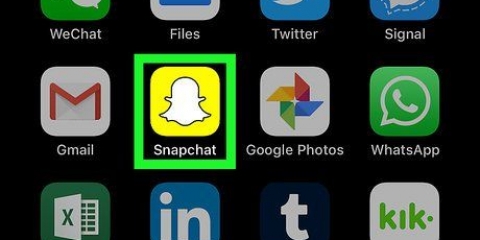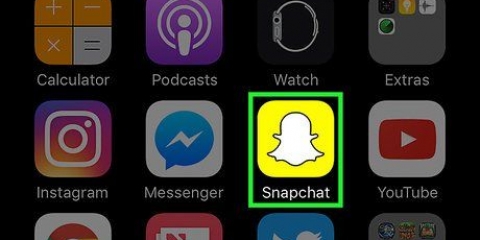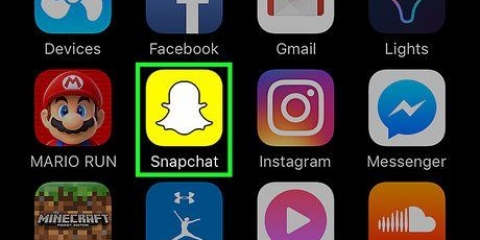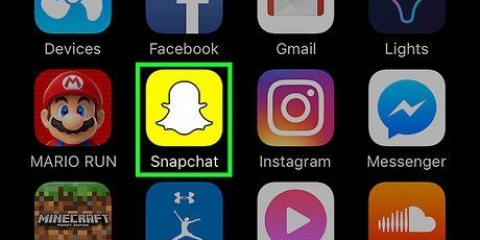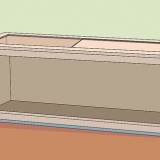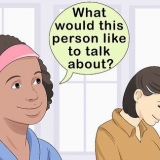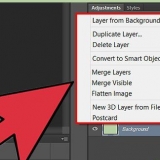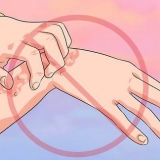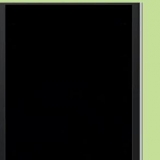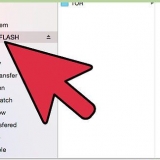Log ind på snapchat
Indhold
Denne artikel vil lære dig, hvordan du logger på din Snapchat-konto.
Trin
Metode 1 af 3: Log ind på Snapchat

1. Åbn Snapchat-appen. Dette er et hvidt spøgelse på en gul baggrund.
- Hvis du ikke har Snapchat endnu, download det så først.

2. Tryk på Log ind.

3. Tryk på feltet `Brugernavn eller e-mail` øverst på siden.

4. Indtast dit brugernavn eller din e-mailadresse. Disse adgangsdata skal være identiske med de data, du har givet, da du opsæt din Snapchat-konto.

5. Tryk på feltet `Adgangskode` nederst på denne side.

6. Skriv dit kodeord.

7. Tryk på Log ind. Denne knap er nederst på siden. Så længe dit brugernavn (eller e-mail) og din adgangskode matcher, vil du blive omdirigeret til din konto.
Hvis du ikke kan huske din adgangskode, skal du fortsætte til næste metode.
Metode 2 af 3: Nulstilling af din adgangskode ved hjælp af en telefon

1. Åbn Snapchat-appen. Dette er et hvidt spøgelse på en gul baggrund.

2. Tryk på feltet `Brugernavn eller e-mail` øverst på denne side.

3. Indtast dit brugernavn eller din e-mailadresse. Du skal bruge dette for at fortsætte med proceduren for nulstilling af adgangskode.

4. Tryk på Glemt adgangskode? under indtastningsfeltet for adgangskode.

5. Tryk via telefon. Denne mulighed sender et bekræftelseslink til din telefon i form af en tekstbesked. Hvis bekræftelsen lykkes, vil du være i stand til at nulstille din Snapchat-adgangskode.
Hvis du ikke har knyttet et telefonnummer til Snapchat, vil du have muligheden Via e-mail i den følgende metode skal bruge.

6. Bekræft, at du er et menneske. Du bliver nødt til at deltage i et minispil, der beviser, at du ikke er et spamprogram. Instruktionerne til disse spil varierer, så følg retningslinjerne på skærmen.

7. Tryk på Fortsæt nederst på skærmen.

8. Indtast dit telefonnummer.

9. Tryk på Fortsæt.

10. Tryk på Send via SMS. Dette vil få Snapchat til at sende en bekræftelseskode til det telefonnummer, du har indtastet.
Du kan også trykke på Ring til mig at få en Snapchat-repræsentant til at ringe til dig med koden.

11. Åbn tekstbeskeden fra Snapchat. Den vil indeholde en sekscifret kode med sætningen `Happy Snapping`!under koden.
Sørg for ikke at lukke Snapchat-appen, mens du gør dette.

12. Indtast den sekscifrede kode i Snapchat. Gør dette på siden `Indtast bekræftelseskode`, der åbnes.

13. Tryk på Fortsæt.

14. Indtast en ny adgangskode to gange. Begge skal matche for at fortsætte.

15. Tryk på Fortsæt nederst på siden. Hvis adgangskoden matcher, nulstilles din adgangskode. Nu kan du logge ind som normalt.
Metode 3 af 3: Nulstil en adgangskode via e-mail

1. Åbn Snapchat-appen. Dette er et hvidt spøgelse på en gul baggrund.

2. Tryk på feltet "Brugernavn eller e-mail" øverst på siden.

3. Indtast dit brugernavn eller din e-mailadresse. Du skal gøre dette for at fortsætte nulstillingsproceduren.

4. Tryk på Glemt adgangskode?. Det er under feltet for at indtaste din adgangskode.

5. Tryk på e-mail. Denne mulighed sender et link til nulstilling af adgangskode til din e-mailadresse, der er registreret på Snapchat.

6. Tryk på e-mail-boksen over boksen "Jeg er ikke en robot".

7. Indtast din Snapchat-e-mailadresse.

8. Tryk på boksen ud for "Jeg er ikke en robot". Denne mulighed er her for at sikre, at du er en menneskelig bruger og ikke et spamprogram.
Du skal muligvis deltage i et minispil, såsom at vælge hver firkant i et gitter, der indeholder et bestemt billede. Så skal du trykke Verificere.

9. Tryk på Send nederst på siden. Efter at have trykket på `Send` sender Snapchat dig en bekræftelseskode.

10. Åbn din e-mailadresse.

11. Åbn e-mailen for at nulstille adgangskoden. Afsenderen skal være "Team Snapchat", og emnet for e-mailen vil være "Snapchat Password Reset".
Hvis du ikke kan se e-mailen, kan du prøve at søge i mappen spam fra din e-mail-udbyder (du kan også ændre mappen Opdateringer tjek om du bruger Gmail).

12. Tryk på linket for at nulstille. Det er midt i Snapchats e-mail.

13. Indtast en ny adgangskode to gange. De skal matche for at kunne fortsætte.

14. Tryk på Skift adgangskode. Din Snapchat-adgangskode er nu blevet nulstillet! Du kan nu logge ind på din Snapchat-konto.
Tips
Af sikkerhedsmæssige årsager er det en god idé at ændre din adgangskode hvert par måneder.
Advarsler
- Du vil ikke være i stand til at nulstille din adgangskode fra din telefon, hvis du ikke har knyttet et telefonnummer til din Snapchat.
Artikler om emnet "Log ind på snapchat"
Оцените, пожалуйста статью
Lignende
Populær